今目标用户使用手册.pdf
《今目标用户使用手册.pdf》由会员分享,可在线阅读,更多相关《今目标用户使用手册.pdf(71页珍藏版)》请在冰点文库上搜索。
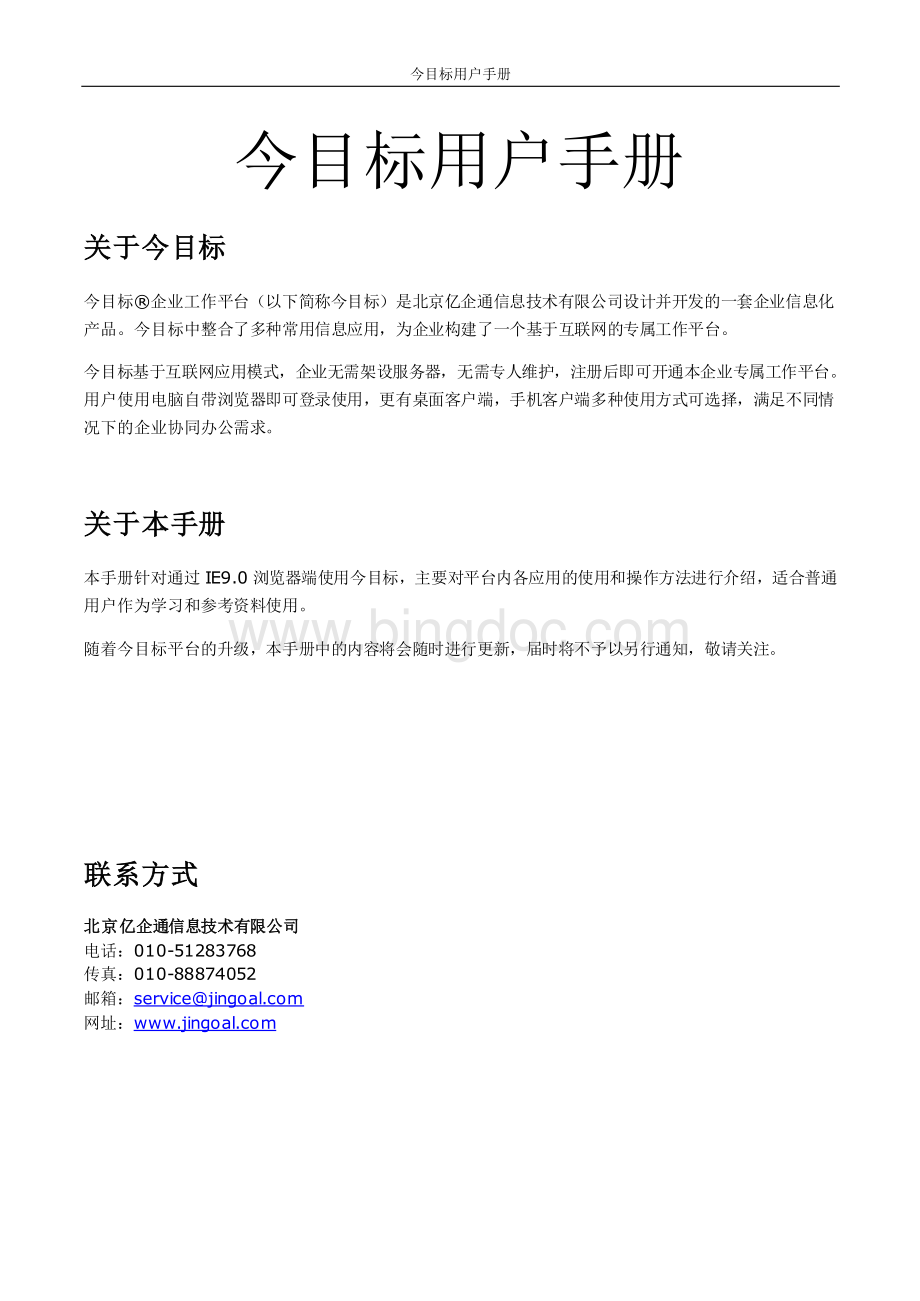
今目标用户手册今目标用户手册关于今目标关于今目标今目标企业工作平台(以下简称今目标)是北京亿企通信息技术有限公司设计并开发的一套企业信息化产品。
今目标中整合了多种常用信息应用,为企业构建了一个基于互联网的专属工作平台。
今目标基于互联网应用模式,企业无需架设服务器,无需专人维护,注册后即可开通本企业专属工作平台。
用户使用电脑自带浏览器即可登录使用,更有桌面客户端,手机客户端多种使用方式可选择,满足不同情况下的企业协同办公需求。
关于本手册关于本手册本手册针对通过IE9.0浏览器端使用今目标,主要对平台内各应用的使用和操作方法进行介绍,适合普通用户作为学习和参考资料使用。
随着今目标平台的升级,本手册中的内容将会随时进行更新,届时将不予以另行通知,敬请关注。
联系方式联系方式北京亿企通信息技术有限公司北京亿企通信息技术有限公司电话:
010-51283768传真:
010-88874052邮箱:
网址:
今目标用户手册2/71目录目录1登录登录.42帐号和密码帐号和密码.43个人设置个人设置.43.1修改密码修改密码.53.2手机绑定手机绑定.53.3邮箱绑定邮箱绑定.53.4查看我的职务权限查看我的职务权限.63.5查看我的使用空间查看我的使用空间.64应用使用介绍应用使用介绍.74.1平台概览平台概览.74.2工作台工作台.74.3客户客户.84.4考勤考勤.134.5微博微博.154.6主线主线.174.7邮箱邮箱.234.8沟通沟通.254.9公告公告.284.10备忘备忘.304.11文档文档.314.12日志日志.344.13计划计划.394.14审批审批.41今目标用户手册3/714.15任务任务.474.16项目项目.504.17搜索搜索.544.18论坛论坛.554.19知识知识.564.20通讯录通讯录.584.21讨论讨论.594.22关注关注.604.23系统提醒系统提醒.604.24友好企业友好企业.614.25工作历程工作历程.634.26在线客服在线客服.644.27企业短信企业短信.664.28企业微信企业微信.70今目标用户手册4/711登录登录今目标企业工作平台的登录地址是:
http:
/,适用于IE(7.0版本以上)浏览器,360浏览器,火狐浏览器及谷歌浏览器等或直接通过桌面客户端快捷方式一键登录到企业工作平台。
2帐号和密码帐号和密码除管理员帐号是在注册时自动生成外,企业中其他使用者的帐号均由管理员来统一创建,使用者自己无需再进行注册,直接向企业管理员索取帐号即可。
新创建帐号的默认密码为:
12345678。
3个人设置个人设置进入到企业工作平台后,为保证您的帐户安全,应首先进行密码的更改。
为了方便后续登录和使用,还可以进行手机及邮箱的绑定设置。
今目标用户手册5/713.1修改密码修改密码通过工作台进入到个人设置页面,在安全信息一栏中进行密码的修改。
为保证帐户安全,建议您修改成强度较高的密码。
3.2手机绑定手机绑定手机绑定的好处是可以使用手机号作为登录帐号来进行登录,同时也可以方便后续使用短信功能。
通过个人设置的个人信息栏目,将手机号码输入到移动电话一栏中就视为绑定成功。
每个手机号码只允许绑定一个帐号,如需要绑定在其他帐户下,则需要先将绑定的手机号从帐号里删除才行。
3.3邮箱绑定邮箱绑定进行邮箱绑定的好处同样是可以作为登录帐号使用,同时还可以用于找回密码及接受系统提醒。
在个人设置-个人信息栏目中,将自己的邮箱地址输入在电子邮箱一栏中,并点击“申请绑定”,系统会给您的邮箱发送一封确认邮件,当您通过了确认邮件的认证后视为绑定成功。
今目标用户手册6/71同手机绑定一样,一个邮箱地址只允许绑定在一个帐号中,解绑的处理方式与手机相同。
3.4查看我的职务权限查看我的职务权限在今目标平台中根据职务权限的不同,所进行的操作及查看内容的范围也不相同。
您可以通过个人设置下的安全信息栏目中查看您当前拥有的个人权限。
注意:
管理员具有所有权限,所以这里不显示个人权限。
3.5查看我的使用空间查看我的使用空间个人的使用空间包含在企业的总空间内,通过个人设置个人设置-使用空间查询使用空间查询,您可以查看到公司总空间的使用情况及个人邮箱所占用的空间情况,定期的清除邮件可以帮助企业释放更多的空间。
今目标用户手册7/714应用使用介绍应用使用介绍4.1平台概览平台概览4.2工作台工作台工作台是今目标平台的概览应用,工作台中汇总了平台中各项应用下的最新内容,例如您最近接收到的文档,最新收到的邮件,未读的系统提醒,公司最新发布的公告等。
通过工作台,您可以快速进入到应用页面下进行更多了解。
4.2.1工作工作看板看板今目标用户手册8/71工作看板是传递您工作信息的工具,看板中列出的内容都是与您的工作直接相关的。
通过看板,您可以了解当前有哪些任务即将到期或者已经延期,可以查看还有哪些未完成的工作任务。
并且,看板中显示的内容是允许自定义的,您可以通过“编辑”来设定显示哪些内容。
4.3客户客户今目标客户,是以“事件驱动”形式实现的简易CRM,能够实现对客户的分配、信息跟踪,单发群发邮件和短信。
4.3.1权限设置权限设置客户中涉及两个权限,客户服务权及客户管理权。
只有当职务权限中赋予了这两个权限,才可以使用客户应用,并进行相应的操作。
客户服务权:
拥有此权限可以手动创建、批量导入客户信息,可以被分配客户,编辑所属的客户信息,对所属客户发送短信及邮件,并可以添加反馈内容。
该权限一般赋予给销售人员。
客户管理权:
拥有此权限可以管理企业所有客户(包括手动创建、批量导入、编辑、分配、删除、还原),并可以设置客户类型。
该权限一般赋予给销售管理人员。
4.3.2功能设置功能设置通过“功能设置”栏目,可以自定义客户类型和反馈类型,并对已添加的类型进行修改和删除。
该项操作需要具有“客户管理权”。
今目标用户手册9/714.3.3创建客户创建客户添加客户有两种途径:
手动创建和批量导入。
今目标用户手册10/71创建客户信息时,可以选择已设置的客户类型,具有“客户管理权”,可在“所有者”这里选择该客户所属的人员,并且人员可以是多人。
被分配的人员可以在“我的客户”中查看到这个客户的资料,并进行相应的操作。
批量导入客户时,需要先下载导入模板,按模板要求将客户资料进行整理,执行导入操作。
导入客户时,支持导入客户所有者。
4.3.4分配客户分配客户今目标用户手册11/71具有“客户管理权”的情况下才可以进行客户的分配。
首先需要选中要分配的客户,再通过“分配客户”按钮来选择所属人。
需要注意的是,职务权限中具有“客户服务权”的人才可以被分配客户。
4.3.5编辑和删除客户编辑和删除客户具有“客户管理权”的情况下,可以对企业所有的客户进行编辑和删除。
在客户管理页面下,直接点击客户名称进入到具体页面,通过“编辑”或“删除”按钮执行操作。
如果不具备“客户管理权”,只能编辑属于自己的客户信息。
删除客户并不是真的删除,而是将客户信息保留在“回收站”中,通过“还原”,还可以将客户进行恢复。
今目标用户手册12/714.3.6管理我的客户管理我的客户通过“我的客户”栏目,可以查看到所有分配给自己的客户。
对于自己的客户,可以单发群发短信和邮件,并可以录入反馈信息。
当同一客户归属于多人时,每个人都可以对该用户录入反馈,并可以查看到其他人录入的反馈信息。
注意:
当企业短信不足时,则无法使用发短信功能。
今目标用户手册13/714.4考勤考勤考勤应用适用于管理公司员工上下班考勤记录等相关情况,方便公司的行政部门掌握并管理企业的员工出勤动态。
目前包括考勤打卡、我的考勤和考勤统计三个部分。
4.4.1考勤启用和关闭考勤启用和关闭企业可针对需要,通过系统管理系统管理-应用应用设置设置来启用和关闭考勤应用,关闭后的考勤应用将不显示在企业平台中。
4.4.2功能设置功能设置针对企业不同的工作时间及考勤要求,职务权限中具有“考勤统计权”即可对公司的考勤时间进行设置,包括对工作时间及考勤班次的设置。
考勤时间设置成功后,在工作时间登录今目标网页平台,在未打卡的情况下就会弹出提醒打卡的窗口。
今目标用户手册14/714.4.3签到和签退签到和签退通过桌面客户端和浏览器端都可以进行上下班签到和签退。
考勤分为上班签到和下班签退,点击按钮后视为打卡成功,系统会记录下当前的打卡时间以及打卡电脑的IP地址。
根据事先定义的上下班时间,系统将根据打卡时间自动判断迟到、早退、缺勤等异常行为,异常考勤将以红色字体显示出来。
今目标用户手册15/714.4.4我的考勤我的考勤通过“我的考勤”可以查看以往自己的考勤情况,并可以对当月的异常考勤添加备注说明。
当考勤为异常状态时,日历中的底色为橙色。
4.4.5考勤统计考勤统计职务权限中具有“考勤统计权”时才可以看到考勤统计栏目。
在考勤统计中可以按月汇总和导出本企业的出勤情况,并支持按部门和按人查看出勤情况。
4.5微博微博今目标用户手册16/71微博是一种新的内容沟通形式,今目标平台率先将微博纳入到了企业沟通工具中。
通过微博,用户可以将自己感兴趣的话题、关注的事件等发布到微博,快速与其他成员分享,其他成员在分享微博的同时,也可就此条微博表达自己的观点和看法。
4.5.1发布微博发布微博每条微博最多可发送280字,除文字内容外,还可以在微博中以附件形式上传图片、文档等。
4.5.2评论微博评论微博可以对自己以及他人发布的微博进行评论,当评论提交后,系统将发送提醒消息给微博的发布人。
4.5.3删除微博删除微博自己可以删除自己发布的微博及评论内容,管理员没有权限删除别人发布的微博。
今目标用户手册17/714.6主线主线主线是今目标中的独有应用,通过主线可以将今目标平台上分散在不同参与人,不同应用下的信息统一汇集在一条主线下,在团队成员之间进行信息共享,让参与人了解到事情发展的来龙去脉。
主线适用于以下情况:
情景一:
有些工作内容只发生在某个人或某些人之间,作为非直接参与人无法很直观的了解到事情的进展情况。
情景二:
处理同一件工作使用到了多个应用,例如邮件,沟通,审批,这些信息分散保存,无法将同属于一件事情的信息汇总到一起。
4.6.1权限说明权限说明创建人:
主线的创建者,只要具有今目标的登录帐号就可以建立主线。
具有编辑主线内容,创建第一级工作框,对主线下内容进行管理的权限。
负责人:
主线的负责人,由主线的创建者进行指定,可以是多人。
具有同主线创建者同等的权限。
参与人:
主线中的参与人,可以由创建者和负责人进行指定。
具有在主线中创建二级工作框和引用内容的权限。
只有被添加到主线中,并进行授权的人员才可以看到主线内容。
除此外,即使是管理员或者最高管理者,如果没有参与到主线或没有被授权,也无法查看到主线中的内容。
4.6.2功能设置功能设置主线中需要进行设置的地方就是对分类的设置,自己可以对自己创建或者参与的主线进行分类,便于管理和查找。
对于已创建的分类可修改和删除,删除分类后,该分类下的所有主线将迁移到默认分类下。
需要注意的是,自己创建的分类仅对自己的主线有效,不会影响其他人的主线。
今目标用户手册18/714.6.3如何如何使用主线使用主线例如一件协作任务需要使用主线来完成,首先通过“新建主线”按钮建立主线,确定主线的名称,也就是这条主线的主题,并选择负责人和参与人,可以通过三种方式提醒到这些人员。
主线创建后,接下来建立工作框。
“工作框”的定义:
为使业务有序化,可以将每个阶段或是分类划分为一个工作框。
利用工作框,可以将这件工作拆分为若干个阶段,并将同属于某一类的工作内容引用在一个工作框下。
工作框可以建立多个并支持五级嵌套,一级工作框只能由主线的创建人和负责人来创建,二级以下的工作框除创建人、负责人外也可以由参与人来创建。
对于一级工作框,可以单独限制访问人员,并可以添加友好企业的人员作为参与人。
如果不单独设置人员,则默认为主线参与人。
今目标用户手册19/71添加下一级的工作框,需要点击展开,选择添加工作框(如下图)。
一级工作框之间支持平级移动,可以调整树形显示的前后顺序,但只有主线的创建人和负责人才可以进行一级工作框的移动。
今目标用户手册20/71二五级工作框支持平级移动,同时也可以作为子节点移动到其他一级工作框下,除了创建人和负责人,工作框的创建人也可以进行移动,但只能将可见人员相同的工作框进行转移。
工作框建立后,通过点击工作框旁边的展开应用图标,从可引用的应用中将已存在今目标平台上的信息片段引入主线中。
自己能够引用的范围是自己在平台中可见的内容。
在备忘和文档应用中,除了引用已有的内容,还支持新建和本地上传。
今目标用户手册21/71引用内容时,系统会自动读取被引用内容的一段文字作为说明,便于让参与人直观的了解被引用的内容,自己也可以对这段说明进行修改。
对于引用的信息片段也可以在工作框之间进行移动,但移动的前提条件是被移动的内容同样也是可以被转移到的工作框中的人员可见的。
移动引用的内容可以由主线的创建人、负责人和引用人来进行操作。
今目标用户手册22/71主线创建人、负责人和参与人都可以对自己可见的引用内容进行回复,回复的内容可以提醒通知到参与人,实现工作上的共享和交流。
通过以上的操作,所有涉及到此项工作的内容都可以通过引用的方式加入到主线中,使包括跨企业在内的所有参与者协同于同一工作视图,涉及到敏感信息还可以通过独立授权的方式将信息隔离,零散的工作信息片段得以还原成一条主线,让工作变得有序和有据可查。
4.6.4删除和还原主线删除和还原主线只有主线的创建人才可以删除主线,点击主线名称旁边的“”按钮选择“删除”,就会将这条主线删除。
创建人删除主线后,其他参与人的这条主线也同样会被删除。
今目标用户手册23/71但这个删除并不是真的删除,已删除的主线会保存在回收站中,还可以进行还原。
4.7邮箱邮箱今目标中的邮箱应用包括两部分:
邮箱客户端及企业邮局。
其中,企业邮局目前为增值的收费服务,需要购买后才可以使用。
今目标的邮箱客户端是指平台上的邮箱应用,通过邮箱客户端您可以把目前正在使用的一个或多个邮箱在今目标中绑定,通过今目标来进行发送和接收,让您的工作邮件能够汇集到统一的企业工作平台上来,而不需要再切换到多个工作界面4.7.1功能功能设置设置今目标用户手册24/71使用邮箱应用前需要先设置邮箱,也就是将您的一个或多个提供POP3服务的邮箱绑定在今目标平台上。
此操作可以通过个人设置-邮箱服务来设置,也可以通过邮箱-功能设置来操作。
在绑定邮箱时勾选了“在原邮箱中保留邮件备份”,这样即使邮件被收取到今目标平台上来,原邮箱中也是保留备份的。
需要注意的是,只有提供了POP3服务的邮箱才允许绑定。
4.7.2邮箱推送邮箱推送新邮件到达后会通过桌面客户端弹出即时提醒,邮件预览功能让您不用登录邮箱也可查看最新邮件。
今目标用户手册25/714.7.3邮箱短信提醒(增值服务)邮箱短信提醒(增值服务)对于特别重要的邮件您可以使用邮箱短信提醒功能。
不仅发送邮件时可以对收件人进行短信提醒,同时也可以对一些重要邮件的发件人设置短信提醒,当这些人发来邮件时会给自己的手机发送一条提醒消息。
注意:
此功能需要消耗企业短信,在未购买企业短信及没有短信发送权的情况下无法使用。
4.8沟通沟通今目标中的沟通应用主要应用于企业内部的沟通,具有即时、多使用方式、沟通记录永久保留等特点。
您不用再担心换了电脑和工作地点后找不到沟通记录的情况发生。
沟通中汇集了短信,广播,多人会话,语音视频等常用沟通工具,充分满足了企业日常工作中的沟通需求。
桌面客户端,手机客户端和浏览器端均实现了沟通应用,以下主要以浏览器端进行介绍,其他使用方式请参考客户端使用手册。
今目标用户手册26/714.8.1如何进行沟通如何进行沟通通过今目标平台沟通应用下的沟通打开会话页面,并设置为登录状态。
只有在登录后才可以看到组织结构成员并进行在线会话。
在线会话的使用方式与常用的其他沟通软件相同,不同的是您的沟通对象只限于企业内部同事以及指定的友好企业联系人。
目前实现了一对一会话和多人会话,其中多人会话需要参与人是在线状态才可进行。
4.8.2发送广播消息发送广播消息广播消息是一种消息的发送形式。
与在线会话相比,广播消息不需要接收人是在线状态,可以任意选择企业内部的联系人或部门作为广播接收人。
对于重要的广播消息可以设置为要求对方回复确认,对方收到后需要给发送人一个回执,否则会一直提醒接收人有一条未读消息。
今目标用户手册27/714.8.3*发送短信(增值功能)发送短信(增值功能)这里的短信是指通过今目标平台向手机上单发或群发短信,当消息接收人不在线的情况下就可以通过发送短信来进行知会。
短信可以直接发送给企业内部已绑定手机号码的同事,同时也可以直接输入手机号码进行发送。
短信是增值功能,需要购买短信条数后才可以使用。
今目标用户手册28/714.8.4发送文件发送文件在浏览器端发送文件是服务器转发的形式,也就是说所传送的文件会在服务器保留备份,您可以在应用文档中看到自己传送过的文件,并且不允许删除。
如果您不希望在服务器上保留备份,可以选择使用桌面客户端的文件直传,具体操作介绍可以参照桌面客户端使用手册。
4.8.5查看沟通记录查看沟通记录使用今目标所产生的沟通记录将永久保留,并不允许删除,您随时可以通过“我的沟通”来查看历史沟通记录。
默认情况下自己只能查看与自己相关的沟通记录,在具有“部门沟通记录查看权”的情况下,还可以查询职权范围内其他人的沟通内容。
4.9公告公告企业中有一些新闻动态或者活动通知需要知会大家时,可以使用公告应用。
与广播消息不同,公告中可以自定义栏目,支持投票功能,支持设置提醒方式;针对重要的公告信息,可以通过置顶将信息设置在最前端显示,方便查找;并不是企业中的每个人都可以发布公告,必须是通过授权后,具有“公告管理权”才可以发布公告。
4.9.1发布公告发布公告具有“公告管理权”,在公告中点击“新建公告”,选择一个栏目,设置好接收人和提醒方式,公告发布后就会显示在所选择栏目的“已发布”公告中,系统会给公告接收人发送提醒消息,提醒有新公告发布;编辑好的公告如果不想马上发布,可以先保存在“未发布”中,待需要时再发布。
今目标用户手册29/71手机客户端支持接收、查看公告信息,可以进行投票和评论,并且实现了接收发布公告的离线推送消息,但还不支持发布、编辑、撤销、删除的操作。
4.9.2公告栏目管理公告栏目管理公告栏目是可以根据企业实际需要来自定义的,系统中自带的栏目都可以进行编辑或删除。
删除的前提是栏目下不能存在已发布的公告,需要将公告转移到其他栏目下才可以删除。
今目标用户手册30/714.10备忘备忘工作中您可能需要随时记录下自己的一些想法,同时也想将这些想法共享给其他人了解,也许还会希望在某一个时间可以提醒到自己或者他人。
“备忘”应用就可以满足您的这些需求。
4.10.1如何使用备忘如何使用备忘您可以给自己建立备忘,同时也可以将备忘共享给企业中的其他人。
设置共享后,系统会给共享人自动推送一条系统消息,提醒对方及时进行查看。
今目标用户手册31/71对备忘还可以设置时间提醒,到设定的时间后可以通过即时消息或邮件的方式提醒您以及共享人。
4.11文档文档企业中的工作文档往往分散在不同的地点,不同的人员手中,由于缺少系统化的管理,这些资源往往得不到有效的利用。
使用今目标中的文档可以对工作中产生的电子文档进行管理,所有上传到今目标平台中的文档都会汇集在文档应用下,平台中提供了多项查询条件供企业对这些文档查找和利用。
文档应用下共包括三部分功能:
应用文档、最近文档和企业网盘。
4.11.1应用文档应用文档应用文档自动汇集了利用平台工作中产生的所有电子文档,例如:
通过沟通传送过的文档(非直传文件),邮箱中的附件,任务、项目中添加的文档等。
默认情况下,您只能从应用文档中看到您上传的,以及与您相关的文档。
当具有管理权限时,例如:
部门沟通记录查看权,任务浏览权等,您还可以看到权限范围内其他人上传到平台中的文档。
职权越大,看到的文档范围就越大,看过的文档都会留下下载记录。
今目标用户手册32/71出现在应用文档中的大部分文档是不允许删除的,例如:
来自沟通传送过的文件,项目文档,审批中的附件等,其他允许删除的文档也需要您到对应的应用下或者上传的位置中去修改或删除。
例如:
来自邮件附件中的文档,您只需要删除该邮件这些文档就会消失。
4.11.2最近文档最近文档您在今目标平台中最近打开的25个文件会显示在最近文档中,通过这里您可以很方便的找到您最近使用过的文档,并且可以将有需要的文档直接加入到企业网盘中。
4.11.3企业网盘企业网盘如果您希望对电脑中的电子文档进行分类管理,并且希望在任何地点都可以使用这些文档;如果您有一些文档需要与其他成员分享;如果您有一些文档需要版本化管理,都可以使用企业网盘功能。
与应用文档的自动收集不同,企业网盘需要您将本地的文档主动上传到企业网盘中。
需要注意的是,企业网盘中上传的文档不会出现在应用文档中,并且允许删除。
企业最多可以建立100个企业网盘,您可以按人员、按部门或者按项目建立企业网盘,并可以对每个企业网盘单独添加不同的成员以及赋予不同的操作权限。
4.11.3.1建立企业网盘建立企业网盘具有企业网盘管理权的情况下可以建立企业网盘,通过我的网盘旁边的“功能设置”进入,选择“新建”。
建立企业网盘时需要选择这个企业网盘中的参与人,也就是可以看到这个企业网盘的人员,同时对他们的权限进行设置,通过权限来控制在企业网盘中的操作。
今目标用户手册33/714.11.3.2企业网盘的权限说明企业网盘的权限说明只读:
对企业网盘中的文件只能下载查看,不能往企业网盘中上传文件和删除文件。
读写:
除可阅读文件外,还可以向网盘中上传文件和删除文件。
负责:
可以对所负责的企业网盘进行管理,包括删除企业网盘以及对企业网盘中的成员进行删减和调整权限。
通知:
通知不是权限,勾选后会向当事人发送一条通知消息。
企业网盘管理权:
该权限需要在职务权限中赋予,拥有此权限后可以创建企业网盘,并且对所有已建立的企业网盘都可以进行删除和编辑的操作。
4.11.3.3上传文件上传文件进入到已建立的企业网盘,在该企业网盘中具有读写权的情况下可以通过“上传文件”按钮来上传文件。
也可以建立文件夹,在文件夹中上传文件。
今目标用户手册34/714.12日志日志工作日志是基于每日计划的一份工作列表,通过日志可以体现出每个人、每一天、每件工作的具体完成情况。
通过日志不仅可以帮助员工养成良好的工作习惯,同时也是替代口头汇报工作方式的一种实用工具。
日志的特点:
使工作条目话,通过日计划的创建,将当日需要完成的每项工作列出来。
针对每一项工作,都通过计划-成果-检查-反馈形成完整的闭环。
通过评阅,成为上下级之间直接有效的交流工具。
4.12.1日志使用方式日志使用方式今目标目前提供的三种使用方式(网页端、桌面客户端和手机客户端)都可以使用日志。
4.12.2怎样怎样写日志写日志完整的一篇日志包括:
日计划,工作记录和添加总结。
今目标用户手册35/71日计划日计划日计划是对一天当中要完成工作的规划,通过“新建日计划”按钮,将每件工作设置为一项日计划。
计划完成后,点击计划前的“”,将日计划设置为完成状态,即“”。
如果不设置为完成状态,则会自动延期至下一天。
工作记录工作记录工作记录是分时段的记录自己在一个时间段内完成的工作情况,一般是记录对应日计划的完成结果。
工作记录的时间间隔可以由管理员来进行设置。
今目标用户手册36/71如果要对已提交的工作记录进行修改,可以通过点击“”来修改。
工作小结工作小结一天工作结